《时间规划局》修改小组件背景方法
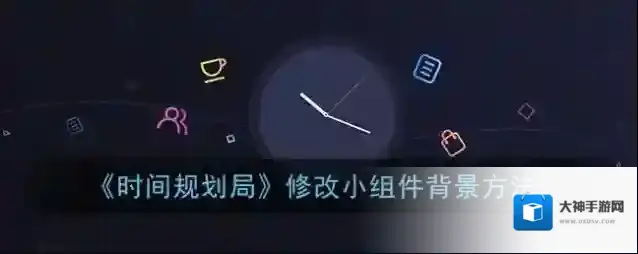
目前添加至小组件的功能只有付费版的时间规划局能够使用,付费版App Store中售价3元。免费版的用户可以通过升级版本来解决。修改小组件背景方法如下:
1、首先打开时间规划局app,点击右上角“+”号创建一个新的测试事件。输入名字,选择玩日期后,点击自定义背景,选择一张喜欢的图片作为程序主界面显示的背景图片。
2、接下来就是设定小组件背景的重要步骤了,找到“置顶到小组件”按钮并点击。选择好小组件的高度以及显示模式后,将“置顶小组件背景”切换成“自定义”。然后选择一张喜欢的背景图片。
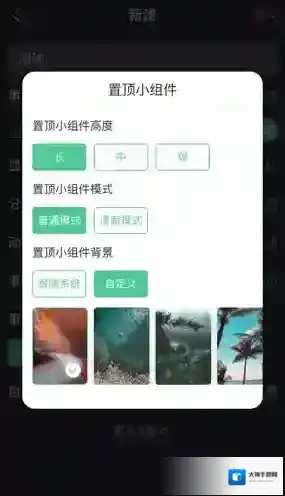
4、向左滑动至系统主屏幕,点击下方的编辑按钮,选择“时间规划局 – 置顶”,一定要选择置顶,只有置顶才能够显示背景图片,普通的小组件会将所有的倒计时全部显示出来,不会有背景图片显示。
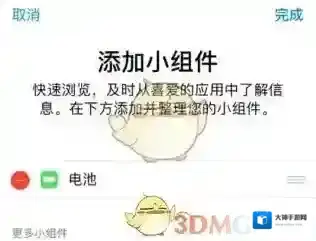
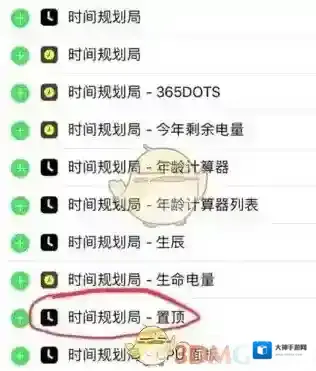
5、点击完成后回到主屏幕我们就能看到有背景图片显示出来的倒计时小组件了。

本文内容来源于互联网,如有侵权请联系删除。

发表回复
评论列表 (0条)